要在電腦上打開GBA遊戲的ROM,就必須有模擬器
這邊介紹2款模擬器下載~
![]() 注意:使用部落格之前,建議先觀看置頂公告
注意:使用部落格之前,建議先觀看置頂公告
1.VisualBoyAdvance簡稱VBA
VBA自帶存檔功能很強大,支援一次10個存檔,有中文界面可用,也支援外接手把和聯機唷~單純玩GBA遊戲的話,推薦使用VBA
2016/1/30更新VBA載點囉!這次更新的版本是"1.8繁中"版本,解決了之前不能使用遊戲內記錄存檔的問題![[模擬器]電腦GBA模擬器2款,下載及介紹 (Game Bo [模擬器]電腦GBA模擬器2款,下載及介紹 (Game Bo](http://s.pixfs.net/f.pixnet.net/images/emotions/fox_12.gif)
2.NO$GBA
只有英文界面,不支援有些遊戲的ROM檔,有些NDS遊戲也可以用這個玩
下載點
載點是我自己的雲端硬碟,檔案是掃毒過後親自上傳的,點擊文字可以進入雲端硬碟直接下載
VBA下載(1.8TW)
使用教學(這邊僅以VBA做示範)
STEP.1
先下載好載點檔案(包括模擬器以及遊戲ROM檔)
STEP.2
檔案下載好之後打開模擬器資料夾,打開模擬器

STEP.3
開啟模擬器之後,由「檔案→開啟」打開下載好的「.gba」遊戲檔案
註:圖片上的「Black」只是示範檔名

STEP.4
開啟之後就可以運行下載好的遊戲啦!這邊附上按鍵操作~
上:↑
下:↓
左:←
右:→
A鍵:Z
B鍵:X
R鍵:S
L鍵:A
START鍵:ENTER
SELECT鍵:退格鍵
附錄1
存檔教學
從「檔案→儲存遊戲」裡面選取一個存檔位置點一下就可以了,紀錄可以覆蓋,當玩到新的進度時,點一下上次存檔的存檔位置,可以直接覆蓋掉上次紀錄
關掉模擬器後,下次要玩只要打開遊戲,然後從「儲存遊戲」上方的載入遊戲,選取你上次紀錄的存檔位置,就可以接續遊戲

附錄2
中文界面設定
開啟模擬器後,由選項→語言→系統,即可變更為繁體中文
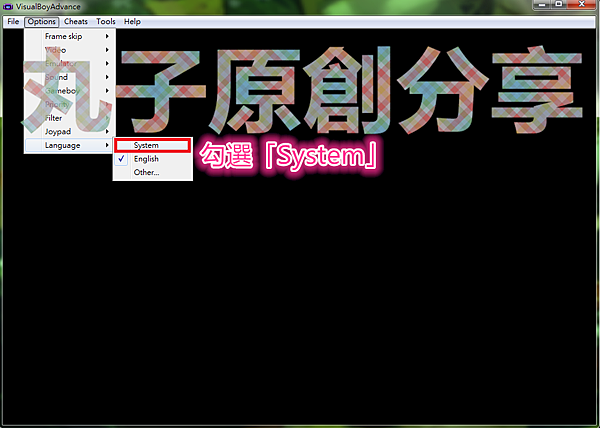
網誌另有分享遊戲載點,有興趣可以前往下載
![[模擬器]電腦GBA模擬器2款,下載及介紹 (Game Bo [模擬器]電腦GBA模擬器2款,下載及介紹 (Game Bo](https://pic.pimg.tw/z39360933/1553453606-4290306009.gif)


 留言列表
留言列表
